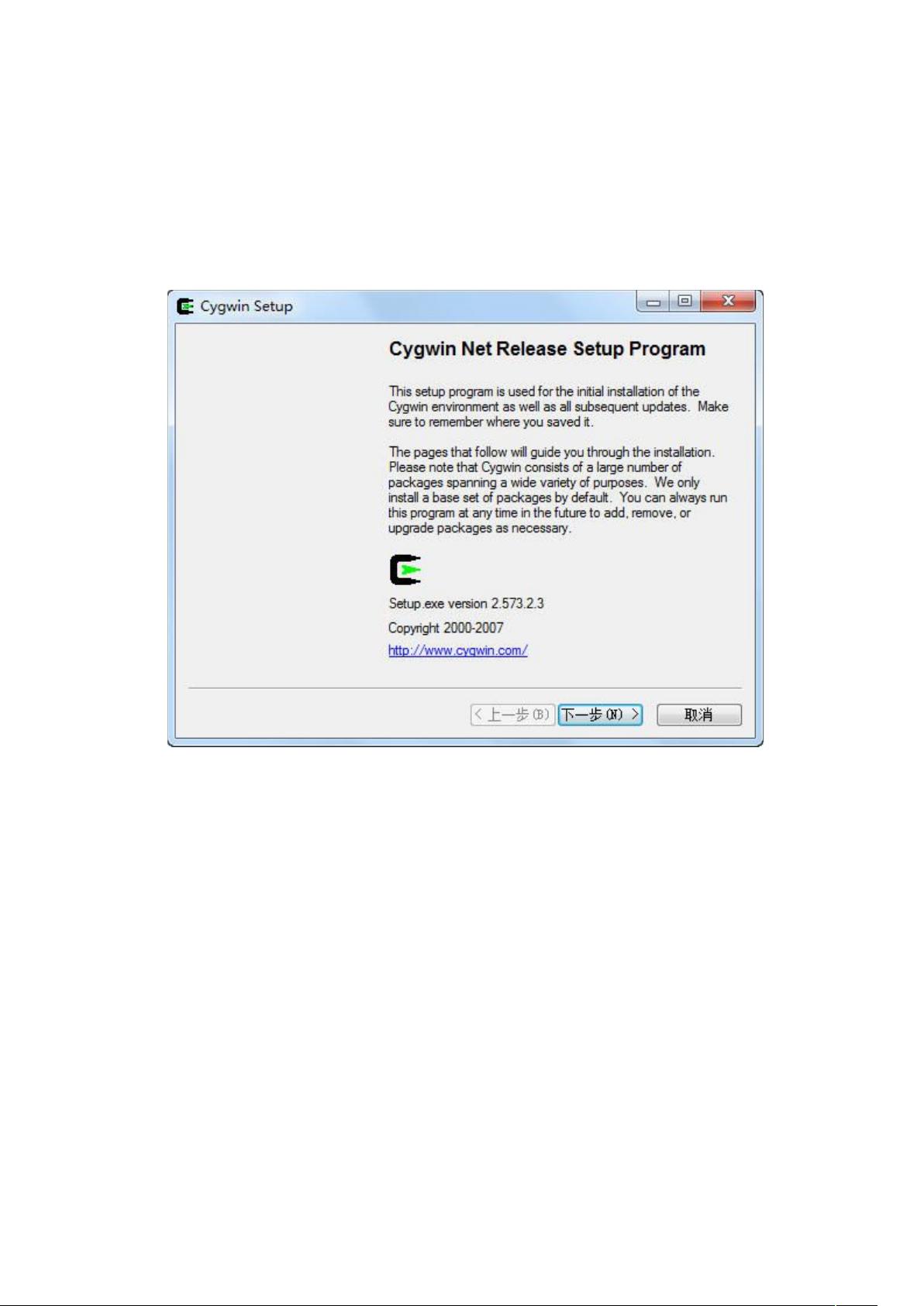Moshell安装全步骤详解
需积分: 32 112 浏览量
更新于2023-10-23
收藏 632KB DOC 举报
"这篇笔记详细记录了Moshell的安装过程,包括JAVA环境的配置和Moshell的安装步骤,以及后续的文件复制和解压操作。"
Moshell是一种基于Java的交互式 shell 工具,它提供了对档案、编辑器、解释器和网络shell的支持,适用于系统管理和自动化任务。以下是对Moshell安装过程的详细说明:
1. **JAVA环境配置**:
在安装Moshell之前,首先需要安装Java运行环境(JRE)。这里推荐的是JRE 6的Windows 32位版本(jre-6u14-windows-i586-s.exe)。下载完成后,按照常规步骤进行安装。
2. **Moshell安装**:
安装Moshell的主要步骤是运行`setup.exe`。在安装过程中,确保选择了Archive、Editors、Interpreter、NetShells这些组件进行安装,这些都是Moshell的核心功能。其他组件可以选择默认安装。安装路径建议选择系统所在路径下,以便于管理和访问。
3. **文件复制**:
安装完成后,需要将安装文件中的`cygwin_install.txt`复制到Cygwin的安装目录(例如:C:\cygwin)。然后通过“开始”菜单的“运行”功能,输入`c:/cygwin/bin/perl c:/cygwin/cygwin_install.txt`来执行安装脚本。
4. **验证Cygwin安装**:
成功执行上述命令后,会打开一个Cygwin Bash Shell,如果看到提示符`[~]$`,则表明Cygwin安装成功。此时,可以通过输入`pwd`命令确认当前工作目录,应显示为`/home/Administrator`。
5. **Moshell组件安装**:
将`moshell7.1j.zip`和`decoder3.0q.zip`这两个文件复制到Cygwin的用户主目录(如`/home/Administrator`)。接着,使用`unzip`命令解压缩这两个文件,并执行安装脚本`bash moshell_install`。同样,对于decoder,也需要解压并执行相应的安装脚本。
6. **最后的配置**:
最后,将`jarxml`文件夹从安装文件中复制到`C:\cygwin\home\Administrator\moshell`目录下,并覆盖原有的文件夹,这一步是为了确保Moshell能正常运行所需的库和配置。
通过以上步骤,Moshell的安装过程就完成了。这个工具提供了强大的命令行操作和管理能力,对于熟悉Unix/Linux命令的用户来说,可以在Windows环境中享受到类似的体验。同时,由于Moshell集成了多种功能,它也常被用作系统管理和自动化任务的工具。
2019-06-01 上传
2019-05-22 上传
2023-03-13 上传
2023-03-13 上传
2021-03-03 上传
hanxiaogeneral
- 粉丝: 0
- 资源: 1
最新资源
- Aspose资源包:转PDF无水印学习工具
- Go语言控制台输入输出操作教程
- 红外遥控报警器原理及应用详解下载
- 控制卷筒纸侧面位置的先进装置技术解析
- 易语言加解密例程源码详解与实践
- SpringMVC客户管理系统:Hibernate与Bootstrap集成实践
- 深入理解JavaScript Set与WeakSet的使用
- 深入解析接收存储及发送装置的广播技术方法
- zyString模块1.0源码公开-易语言编程利器
- Android记分板UI设计:SimpleScoreboard的简洁与高效
- 量子网格列设置存储组件:开源解决方案
- 全面技术源码合集:CcVita Php Check v1.1
- 中军创易语言抢购软件:付款功能解析
- Python手动实现图像滤波教程
- MATLAB源代码实现基于DFT的量子传输分析
- 开源程序Hukoch.exe:简化食谱管理与导入功能